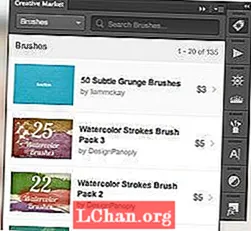Contenu
- Solution 1: récupérer le mot de passe Excel perdu via le code VBA
- Solution 2: récupérer le mot de passe Excel manquant avec un fichier compressé
- Solution 3: restaurer le mot de passe Excel perdu avec le site Web de récupération de mot de passe en ligne
- Solution 4: trouver un mot de passe Excel disparu avec la récupération de mot de passe Excel
- Conclusion
Si vous avez perdu le mot de passe Excel, vous n'avez rien à craindre. Les fichiers Excel sont importants pour nous car nous stockons des données importantes sur ces fichiers et nous ne voulons pas que quelqu'un d'autre les modifie ou les ouvre. Parfois, nous verrouillons un fichier Excel mais plus tard, nous oublions le mot de passe. En conséquence, cela devient un problème terrible pour nous. Mais si vous lisez cet article, vous pouvez facilement récupérer le mot de passe perdu pour Excel. Cet article vous donnera les 4 meilleures solutions pour récupérer facilement le mot de passe perdu pour votre fichier Excel.
- Solution 1: récupérer le mot de passe Excel perdu via le code VBA
- Solution 2: récupérer le mot de passe Excel manquant avec un fichier compressé
- Solution 3: restaurer le mot de passe Excel perdu avec le site Web de récupération de mot de passe en ligne
- Solution 4: trouver un mot de passe Excel disparu avec la récupération de mot de passe Excel
La récupération d'un mot de passe Excel peut être un peu difficile pour vous si vous ne suivez pas les étapes et les méthodes appropriées. La perte d’un mot de passe Excel peut être la pire des choses pour vous si vous n’avez pas de solution. Mais dans cet article, vous obtiendrez les solutions appropriées dont vous avez besoin pour votre problème et la seule façon de le résoudre est de suivre chaque étape correctement.
Solution 1: récupérer le mot de passe Excel perdu via le code VBA
Si vous utilisez une ancienne version de Microsoft Excel comme les versions antérieures à 2003, vous pouvez facilement déchiffrer le mot de passe d'un fichier Excel verrouillé avec un code VBA. Mais si vous utilisez les nouvelles versions d'Excel comme 2007 ou une version ultérieure, en raison de leur niveau de sécurité avancé, vous ne pourrez pas utiliser le code VBA pour déchiffrer le mot de passe du fichier. Suivez ces étapes pour récupérer le mot de passe Excel perdu.
1. Ouvrez d'abord votre feuille de calcul protégée. Maintenant, maintenez les touches «ALT + F11» qui ouvriront la fenêtre «Microsoft Visual Basic pour Applications».
2. Cliquez maintenant sur l'option «Insérer» et choisissez «Module» pour coller le code ci-dessous dans la boîte du module.

3. Enfin, appuyez sur le bouton F5 de votre clavier et une fenêtre contextuelle s'ouvrira, cliquez sur «OK». Votre mot de passe sera immédiatement supprimé de la feuille de calcul protégée.
Solution 2: récupérer le mot de passe Excel manquant avec un fichier compressé
Si vous ne pouvez pas modifier une feuille de calcul et que la structure d'un classeur / feuille de calcul est verrouillée, vous pouvez utiliser cette méthode. Si votre fichier est protégé par mot de passe, vous ne pourrez pas utiliser cette méthode.
1. Vous allez d'abord changer l'extension de fichier du fichier Excel de «.xlsx» à «zip». Vous pourrez voir l'extension de fichier après le nom de fichier de votre fichier Excel.

2. Vous devrez maintenant extraire le fichier zip en utilisant n'importe quel extracteur zip comme 7zip ou WinRAR. Faites un clic droit sur le fichier zip et choisissez «Extraire ici». Vous obtiendrez un dossier portant le même nom que votre fichier Excel.

3. Ouvrez maintenant le dossier «xl» et le dossier «aussi« feuilles de calcul »qui vous donneront toutes les feuilles du fichier document. Chaque feuille sera nommée "sheet1.xml".

4. Choisissez «Modifier» en faisant un clic droit sur la feuille de calcul verrouillée, cela ouvrira le fichier dans le bloc-notes. Maintenant, appuyez sur le bouton "Ctrl + F" du clavier pour trouver "sheetProtection" ou "workbookProtection" dans le fichier. Vous trouverez les informations de l'algorithme utilisé pour verrouiller cette feuille.
5. Supprimez maintenant toutes les informations entre crochets ainsi que le mot «sheetProtection» et enregistrez le fichier.
6. Sélectionnez maintenant le fichier et appuyez sur "Ctrl + C" pour le copier et ouvrez le fichier Zip en double-cliquant dessus. Vous n’avez pas besoin d’extraire le fichier maintenant.

7. Cette fois, allez dans le dossier dans lequel vous avez enregistré la feuille de calcul. Ouvrez le dossier «xl» et le dossier «feuilles de travail». Votre fichier "workbook.xml" édité sera dans le dossier "xl".
8. Collez maintenant le fichier modifié dans ce dossier en écrasant l'ancien fichier. Enfin, vous pouvez fermer le fichier zip et renommer le fichier en «xlsx», ce qui ramènera votre fichier Excel à nouveau.

9. Ouvrez maintenant le fichier «xlsx», vous verrez que vous pouvez maintenant éditer le fichier sans le mot de passe!
Solution 3: restaurer le mot de passe Excel perdu avec le site Web de récupération de mot de passe en ligne
Vous pouvez facilement utiliser certains outils en ligne de sites Web qui peuvent vous aider à essayer plus de 1000 mots de passe à la fois pour un fichier verrouillé. Suivez ces sites Web, téléchargez votre fichier puis récupérez facilement le mot de passe.
- http://www.password-find.com
- https://www.password-online.com
- http://www.decryptum.com
Solution 4: trouver un mot de passe Excel disparu avec la récupération de mot de passe Excel
La meilleure façon de récupérer votre mot de passe Excel perdu est d'utiliser PassFab pour Excel. Avec une accélération GPU multicœur, cet outil sera en mesure de récupérer votre mot de passe Excel perdu en un rien de temps. Suivez simplement les étapes ci-dessous pour vous aider avec ce logiciel utile.
Étape 1. Téléchargez et installez le logiciel de récupération de mot de passe Excel sur votre PC et lancez-le pour démarrer le processus.
Étape 2. Ajoutez le fichier Excel et sélectionnez une méthode de déchiffrement qui correspond à votre situation.

Étape 3. Cliquez sur «Démarrer» et attendez que le logiciel décrypte le mot de passe. Cela peut prendre un certain temps en fonction de votre mot de passe.

Vous verrez une fenêtre pop-up avec votre mot de passe.
Conclusion
Cet article ne contient que les 4 meilleures solutions pour récupérer votre mot de passe perdu dans un fichier Excel. Mais quelles que soient les solutions que vous choisissez, la solution ultime ne peut être que le logiciel de récupération de mot de passe Excel. Ce logiciel récupérera votre mot de passe Excel en très peu de temps plutôt que de vous faire patienter comme les 3 autres méthodes. Essayez cet outil une fois et vous l'utiliserez certainement à nouveau pour les problèmes liés aux mots de passe Excel.